갤럭시 노트20으로 무선 DeX 기능 사용 방법이 궁금합니다.
- 날짜 2020-08-10
- 조회수 50,702
삼성 DeX기능을 사용하면 휴대폰을 PC와 같이 사용할 수 있습니다. 이를 위해 DeX 스테이션, DeX 패드 또는 USB 케이블과 같은 액세서리가 필요했습니다.
만약 이러한 액세서리 중 어느 것도 필요하지 않다면 어떨까요? 갤럭시노트20은 Wi-Fi를 통해 휴대폰을 스마트 TV에 연결하는 무선 DeX 기능을 제공합니다. TV를 두 번째 화면으로 설정하여 동시에 두 기기를 재생하십시오.
Samsung DeX를 간단하게 무선으로 연결하기
Samsung DeX는 휴대폰을 TV나 모니터와 같은 외부 디스플레이에 연결하여 컴퓨터처럼 사용할 수 있는 서비스입니다.
현재 Samsung DeX는 HDMI/ USB 케이블과 같은 유선 연결이 지원되고 있습니다.
그러나 갤럭시 노트20은 Wi-Fi를 통해 Samsung DeX와 간단하게 무선으로 연결할 수 있습니다. 무선 DeX 기능을 사용하여 대형 화면에서 다중 작업을 경험할 수 있으며 별도의 앱을 사용하면 외부 디스플레이와 휴대폰에서 동시에 사용할 수도 있습니다.
유튜브나 넷플릭스를 TV로 보면서 동시에 모바일에서 인터넷을 하거나, TV로 온라인 강의를 보면서 동시에 삼성 노트로 메모를 할 수도 있습니다.
※ 참고
- Samsung DeX 무선 연결은 Miracast를 지원하는 스마트 TV로만 지원됩니다.
- Samsung DeX는 '19년 이후에 출시된 삼성 스마트 TV에 최적화된 경험을 제공합니다.
- 삼성 Miracast가 장착된 스마트 모니터는 향후 출시될 예정입니다.
- DeX 모드를 통해 TV에서 최대 5개의 앱을 한번에 실행할 수 있습니다.
QHD 해상도 지원
FHD보다 더 선명한 해상도로 콘텐츠를 볼 수 있습니다.
2560 x 1440 해상도의 생생하고 선명한 화질로 컨텐츠를 시청할 수 있습니다.
※ 참고
- 5GHz Wi-Fi 연결은 삼성 4K TV (‘ 17년 이후 출시) 모델에서 사용 가능
- Smart View는 FHD (1920x1080) 까지 지원한다.
무선으로 DeX 연결 방법
스마트 TV에 휴대폰을 연결하는 Samsung DeX 기능을 사용하기 위해서는 DeX 패드 또는 케이블과 같은 액세서리가 필요했습니다.
하지만, 갤럭시 노트20은 무선 DeX라는 새로운 기능이 탑재되어있어 더 이상 액세서리가 필요하지 않습니다. 무선 DeX 설정 방법은 다음과 같습니다.
- 1. 휴대폰에서 알림창을 연 후 알림창을 아래로 드래그해 DeX 를 누릅니다.
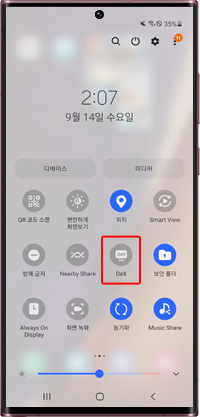
2. TV나 모니터에서 DeX 사용을 눌러주세요.
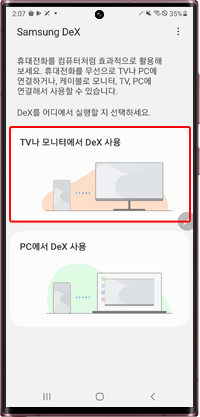
- 3. 검색된 기기 목록에서 연결할 TV를 선택해 주세요.
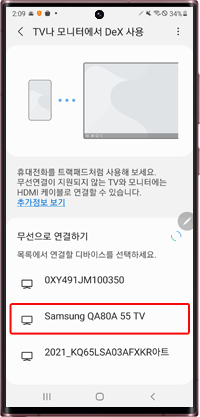
- 4. 휴대폰 화면에서 연결 허용 팝업을 선택합니다. (안드로이드10(Q) OS 이상)
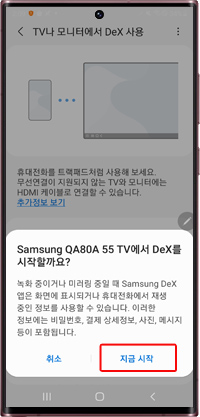
- 5. TV에서 연결 요청을 수락하세요.
- 6. 기기가 연결되면 Samsung DeX 화면이 TV에 나타납니다.
DeX 듀얼 모드로 멀티태스킹 하기
휴대폰 및 TV로 멀티태스킹을 경험할 수 있습니다. Samsung DeX를 사용하는 동안 외부 디스플레이와 휴대폰에서 동시에 별도의 앱을 사용할 수 있습니다.
즐거운 멀티미디어 경험
유튜브나 넷플릭스를 TV로 보면서, 동시에 휴대폰으로 문자 메시지를 보내거나 웹을 서핑하면서 볼 수 있습니다.
효과적인 온라인 교육 경험
TED 등 TV의 온라인 강의를 동시에 보면서 삼성 노트에 필기를 할 수도 있습니다.
※ 참고: 듀얼 모드에서는 휴대폰과 DeX에 연결된 화면에서 각각 별개의 앱을 실행할 수 있습니다.
개선된 DeX 터치 패드 기능
모니터/TV와 연결하여 갤럭시노트20을 DeX 터치 패드로 사용할 수 있습니다. 향상된 터치 패드 기능으로 세 가지 제스처 유형이 추가되었습니다. 갤럭시노트20에서 지원되는 세 개의 손가락으로 스와이프하여 DeX를 보다 효율적으로 제어 할 수 있습니다. 아래 새로운 기능을 확인하시기 바랍니다.
터치 패드 기능을 활성화하려면 DeX에 연결한 후 휴대폰의 화면 상단을 아래로 드래그해 알림창을 연 후 “휴대전화를 터치패드로 사용하기”를 누르세요.
- 1. 위로 스와이프 제스처 : 최근 페이지로 되돌아가기
- 2. 아래로 스와이프 제스처 : 홈으로 이동
- 3. 좌 / 우로 스와이프 제스처 : 앱 전환
- 평가해 주신 의견은 콘텐츠 개선을 위한 자료로만 활용됩니다.